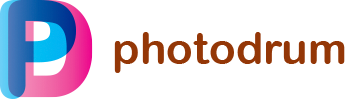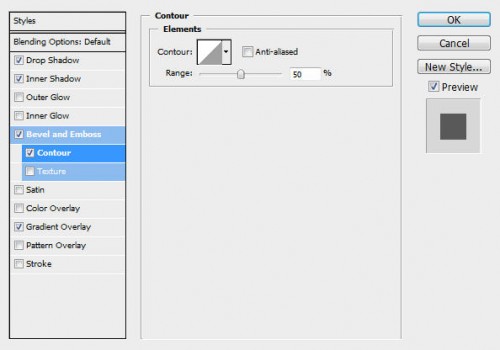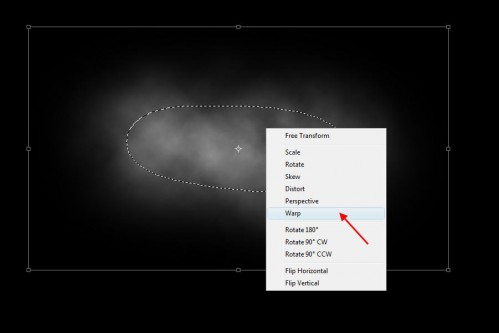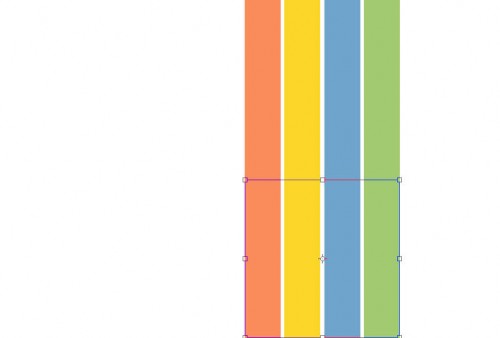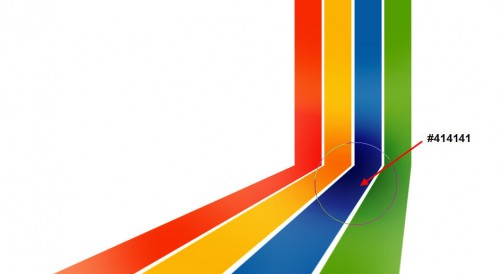5 советов в Photoshop для придания элегантности вашим дизайнам
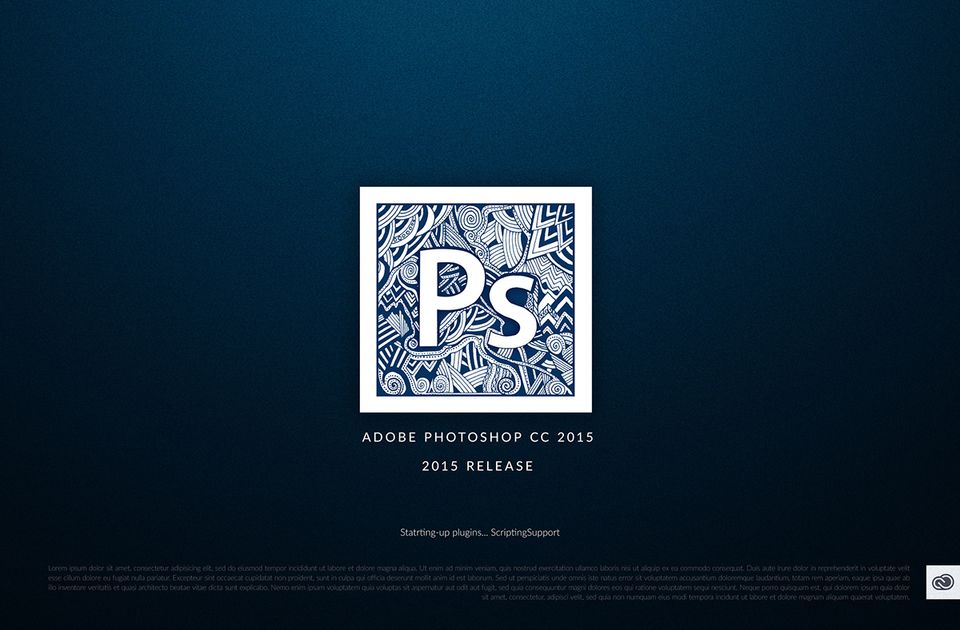
Недавно я был сосредоточен на уроках для начинающих в Photoshop, с целью оказания помощи молодым дизайнерам, чтобы дать понятия об основных принципах. После этого, я стал получать много писем от начинающих дизайнеров, желающих обучиться основам и некоторым хитростям Photoshop.
Таким образом, я сделал несколько мини-уроков по Photoshop и собрала их в один пост.
В этой статье я покажу вам 5 маленьких и полезных трюков в Photoshop, чтобы показать, как можно добавить элегантности в ваш дизайн. Я думаю, что эти методы были бы весьма полезны для новичка Photoshop. После того, как вы получите эти навыки, вы сможете применить их для широкого круга случаев в дизайне. Попробуем!
Вот то, что я буду разбирать в этом уроке:
- Добавьте вашему тексту немного объема
- Освещение сверху
- Умное использование Motion Blur
- Фильтр Cloud и деформация Warp Tool
- Искажение пути в 3D
Содержание
Придание тексту дополнительного объема
Задача – Вы набрали какой-то текст на холсте, но все выглядит как-то просто и скучно, как этот текст, на картинке ниже:
Вот как легко можно добавить больше глубины и контрастности надписи – в текстовом слое, примените следующие параметры эффектов:
Тень
Внутренняя тень
Контур
Наложение градиента
Вот, что у нас получится после применения всех вышеперечисленных эффектов:
Вы видите, что добавив эти простые эффекты, можно сделать текст более привлекательным.
Освещение сверху
Если вы хотите привнести дополнительную элегантность тексту, который мы сделали выше, то давайте добавим источник света сверху.
Чтобы это сделать, просто создайте новый слой поверх слоя с текстом, возьмите большую мягкую круглую кисть белого цвета, сделать один щелчок на том месте, как показано ниже:
И у вас получится следующий результат: (можете снизить непрозрачность до 80%, если вы думаете, свет слишком яркий).
Вот и все. Как видите, все очень просто!
Умное использование Motion Blur
Иногда вы можете увидеть на экране нечто подобное:
И вам интересно, как создается такая тень. Ну, это просто!
Берем мягкую круглую кисть с темным цветом, и делаем один щелчок мышью:
Перейдите к Filter> Blur> Motion Blur и применяем следующие настройки:
Нажмите Ctrl + F несколько раз, чтобы повторно применить размытие несколько раз, а затем используя инструмент Free Transform (Ctrl + T), уменьшим высоту, если это необходимо. Вы получите следующий эффект:
Вот и все! Просто поместите полученную тень под нужный объект.
Фильтр Cloud и деформация Warp Tool
Задумывались ли вы когда-нибудь, что получится если объединить фильтр Cloud и Warp Tool вместе? Если нет, то можно попытаться это сделать теперь, и вы будете удивлены, какой эффект вы получите.
Эти шаги являются достаточно простыми: создать новый документ с черным фоном, используйте инструмент Lasso Tool с размером 50 px и нарисуйте круг. Теперь сделайте облака внутри него, перейдя к Filter> Render> Cloud: (предварительно установите белый цвет на передний план и черный цвет фона).
Затем нажмите Ctrl + T и инструментом Free Transform Tool, щелкните правой кнопкой мыши на облаке и выберите «Warp«:
И теперь экспериментируйте! Используйте инструмент деформации, чтобы настроить ваше облако по любой форме, как вам нравится:
Вот мой результат после деформации:
Попробуйте разные углы и вы получите много других вариантов деформации.
Искажение пути в 3D
Это действительно быстрый способ добавить 3D объем в композицию с помощью инструмента Free Transform Tool.
Итак, создайте новый документ с белым фоном и сделайте несколько прямоугольных форм, заполненных разным цветом: (размер прямоугольных форм примерно на половину высоты холста).
Продублируйте этот слой с формами и перетащите дублированные формы ниже:
Щелкните правой кнопкой мыши на продублированные формы и выберите «Distort«:
Удерживая нажатой клавишу «Shift«, нажмите и перетащите нижний угол формы, пока не достигнете следующего вида:
Для светового контраста, просто добавьте новый слой с режимом смешивания «Color Burn«, и мягкой круглой кистью с темным цветом и закрасьте нужную область:
Вот и все! Надеюсь вам понравилось, и вы нашли эти маленькие хитрости полезными для себя
Автор здесь.